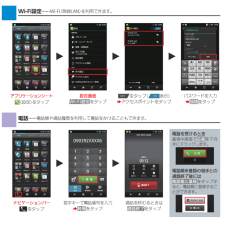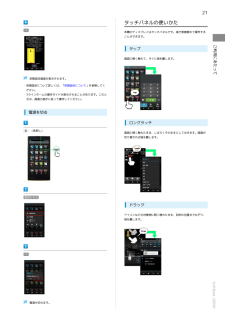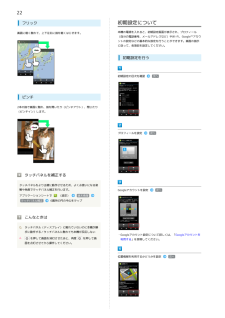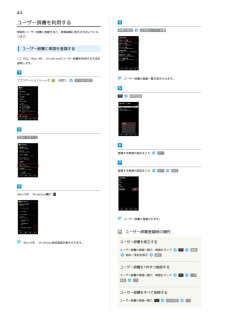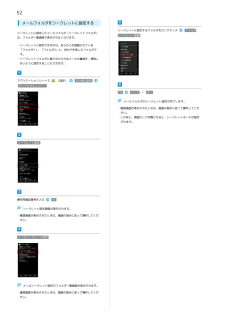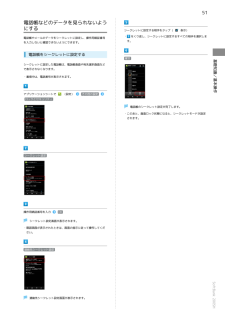Q&A
取扱説明書・マニュアル (文書検索対応分のみ)
"設定画面"3 件の検索結果
"設定画面"1100 - 1110 件目を表示
全般
質問者が納得SDカードをフォーマットしないと使えないですね。
中のデータは全部消えますが
全く読み込まないならフォーマットするしかないです。
SDカードと端末には相性が存在します。
他社製SDを利用した状態で最初は使えても、
とある段階で使えなくなります。
1ヶ月だったり半年だったりと期間はバラバラですが。
あとは読込速度が遅いものを使ってるとSDカードの破損が考えられます。
2世代目(機種名が2以上から始まる機種)は読込速度が安定したclass6以上はほしいですね。
4194日前view132
全般
質問者が納得無理です。
メモリが少なくなると自動的に裏で起動しているアプリが順番に終了していく仕様なので。
4678日前view663
全般
質問者が納得バックグラウンドは制御するにonしたら
ネット繋がりに制御が掛かります
OFFにしてデータ使用をonに
Googleplayは携帯料金と支払いならソフトバンクは1ヶ月万円しか購入 出来ません
上限以上購入するならクレジットカード登録するか
Vプリカを購入して登録
ソフトバンクとうしなら良くエラーが起きる見たいですけどね
4608日前view256
OO初期設定開始画面 プロフィール設定へをタップして設定O利用するをタップ使い方ガイド/オンラインマニュアルこのケータイの使いかたを調べたり、FAQサイトへアクセスすることができます。使い方ガイドアプリケーションシートで(ツール)Z(使い方ガイド)基本操作を動画やゲーム、体験型チュートリアルで簡単に覚えることができます。取扱説明書では今すぐ試すをタップして説明している機能を起動できます。オンラインマニュアルケータイからブラウザのブックマークに登録されている「オンラインマニュアル」を選択パソコンからhttp://www.softbank.jp/mb/r/support/200sh/※PDF版もダウンロードできます。ウェルカムシート(ロック画面)/画面ロック解除チcチc一定時間、操作しないでおくと、画面が消え画面ロックが設定されます。初期設定チcチc電源を入れると、初期設定画面が表示され、プロフィール(自分の電話番号、メールアドレスなど)やGoogleTMアカウント、Wi-Fiの設定などの基本的な設定を行うことができます。
OOOOOGoogleアカウント設定へ をタップして設定GPS機能を使用などをタップして設定Wi-Fi設定へをタップして設定ソフトバンクWi-Fiスポット設定へをタップして設定アプリケーション起動をタップすると、ショートカットが表示され、カメラや電話、メールなどを起動することができます(ショートカットは、変更も可能です)。壁紙変更/各種情報確認壁紙を左右にフリックすると、壁紙を変更できます。また、時刻部分を左右にフリックすると、天気予報や株価などの情報を確認することができます。Oウェルカムシート(ロック画面)を下向きにドラッグZ画面ロック前の画面へOウェルカムシート(ロック画面)/画面ロック解除チcチc一定時間、操作しないでおくと、画面が消え画面ロックが設定されます。初期設定チcチc電源を入れると、初期設定画面が表示され、プロフィール(自分の電話番号、メールアドレスなど)やGoogleTMアカウント、Wi-Fiの設定などの基本的な設定を行うことができます。
初期設定の再実行についてアプリケーションシートで (設定)をタップしたあと、その他の設定Z初期設定の順にタップすると、再実行できます。OOO画面の指示に従って操作常時表示設定をタップして設定(解除)利用するをタップZアプリケーションシート表示設定項目について表示モード選択「でか文字モード」に設定すると、文字サイズやアイコンレイアウトを一括で変更できます。カラー選択選んだカラーに応じて、壁紙や背景色、テーマなどが自動的に変更されます。ホームアプリ選択「3ラインホーム」、「SHホーム」を切り替えられます。OOショートカットシート(かんたん設定)をタップ表示モード選択/カラー選択/ホームアプリ選択をタップ設定する項目をタップZ保存をタップかんたん設定チcチcホームアプリや壁紙、文字サイズなどを簡単に設定できます。初期設定チcチc電源を入れると、初期設定画面が表示され、プロフィール(自分の電話番号、メールアドレスなど)やGoogleTMアカウント、Wi-Fiの設定などの基本的な設定を行うことができます。
電話を受けるとき着信中画面で応答を下向きにドラッグします。電話帳未登録の相手との通話終了後には電話帳に登録をタップすると、電話帳に登録することができます。OOナビゲーションバーをタップ数字キーで電話番号を入力Z発信をタップ通話を終わるときは通話終了をタップWi-Fi設定チcチcWi-Fi(無線LAN)を利用できます。電話チcチc電話帳や通話履歴を利用して電話をかけることもできます。OOOアプリケーションシート(設定)をタップ設定画面Wi-Fi設定をタップをタップ( 表示)Zアクセスポイントをタップパスワードを入力Z接続をタップ
21タッチパネルの使いかたOK本機のディスプレイはタッチパネルです。指で直接触れて操作することができます。画面に軽く触れて、すぐに指を離します。ご利用にあたってタップ初期設定画面が表示されます。・初期設定について詳しくは、「初期設定について」を参照してください。・3ラインホームの操作ガイドが表示されることがあります。このときは、画面の指示に従って操作してください。電源を切るロングタッチ(長押し)画面に軽く触れたまま、しばらくそのままにしておきます。画面が切り替われば指を離します。電源を切るドラッグアイコンなどの対象物に軽く触れたまま、目的の位置までなぞり、指を離します。OKSoftBank 200SH電源が切れます。
22初期設定についてフリック本機の電源を入れると、初期設定画面が表示され、プロフィール画面に軽く触れて、上下左右に指を軽くはじきます。(自分の電話番号、メールアドレスなど)やWi-Fi、Google™アカウントの設定などの基本的な設定を行うことができます。画面の指示に従って、各項目を設定してください。初期設定を行う初期設定の目次を確認次へピンチ2本の指で画面に触れ、指を開いたり(ピンチアウト)、閉じたり(ピンチイン)します。プロフィールを設定次へタッチパネルを補正するタッチパネルをより正確に動作させるため、よくお使いになる姿勢や角度でタッチパネル補正を行います。アプリケーションシートでタッチパネル補正(設定)Googleアカウントを設定次へ端末情報6箇所の円の中心をタップこんなときはQ. タッチパネル(ディスプレイ)に触れていないのに本機が勝手に動作する/タッチパネルに触れても本機が反応しないA.を押して画面を消灯させたあと、再度面を点灯させてから操作してください。を押して画・Googleアカウント設定について詳しくは、「Googleアカウントを利用する」を参照してください。位置情報を利用するかどうかを設定次...
27アクションバークイックツールボックスEXアプリケーション画面や設定画面上部のタイトルが表示される部分本機を横に2回振ると、「クイックツールボックスEX」が表示さを、「アクションバー」と呼びます。アクションバー右側には、それ、アプリケーションや機能を簡単に起動することができます。の画面でよく利用される機能のアイコンが表示されます。詳しくは、「クイックツールボックスEXを利用する」を参照してく・アクションバーに/が表示されているときは、アださい。イコンをタップするとON/OFFを切り替えることができます。基礎知識/基本操作・アクションバーに(全選択)/(全解除)が表示されているときは、アイコンをタップすると選択や解除を一括で行うこと・をロングタッチしても、表示されます。ができます。メニュー操作画面下部のをタップすると、その画面で利用できる機能の設定や項目が画面に表示されます。・画面を下向きにドラッグしたり、ロングタッチしたりすると、利用できる設定や項目が表示される画面もあります。SoftBank 200SH
44ユーザー辞書を利用する単語をユーザー辞書に登録すると、変換候補に表示されるようにな辞書の設定日本語ユーザー辞書ります。ユーザー辞書に単語を登録するここでは、iWnn IME - SH editionのユーザー辞書を利用する方法を説明します。アプリケーションシートで(設定)その他の設定ユーザー辞書の単語一覧が表示されます。新規登録言語と文字入力登録する単語の読みを入力次へ登録する単語の表記を入力完了保存iWnn IME - SH edition欄のユーザー辞書に登録されます。ユーザー辞書登録時の操作iWnn IME - SH edition設定画面が表示されます。ユーザー辞書を修正するユーザー辞書の単語一覧で、単語をタップ読み/表記を修正編集保存ユーザー辞書を1件ずつ削除するユーザー辞書の単語一覧で、単語をタップ削除一件OKユーザー辞書をすべて削除するユーザー辞書の単語一覧で全件削除OK
52メールフォルダをシークレットに設定するシークレットに設定したメールフォルダ(シークレットフォルダ)は、フォルダ一覧画面で表示されなくなります。シークレットに設定するフォルダをロングタッチフォルダシークレット登録・シークレットに設定できるのは、あらかじめ登録されている「フォルダ1」、「フォルダ2」と、自分で作成したフォルダです。・シークレットフォルダに振り分けられるメールの着信を、通知しないように設定することもできます。アプリケーションシートで(設定)その他の設定ロックとセキュリティOKいいえ / はいメールフォルダのシークレット設定が完了します。・確認画面が表示されたときは、画面の指示に従って操作してください。・このあと、画面ロック状態になると、シークレットモードが設定されます。シークレット設定操作用暗証番号を入力OKシークレット設定画面が表示されます。・確認画面が表示されたときは、画面の指示に従って操作してください。メールシークレット設定メールシークレット設定のフォルダ一覧画面が表示されます。・確認画面が表示されたときは、画面の指示に従って操作してください。
51電話帳などのデータを見られないようにする電話帳やメールのデータをシークレットに設定し、操作用暗証番号を入力しないと確認できないようにできます。電話帳をシークレットに設定するシークレットに設定する相手をタップ(・表示)をくり返し、シークレットに設定するすべての相手を選択します。シークレットに設定した電話帳は、電話帳画面や宛先選択画面などで表示されなくなります。・着信中は、電話番号が表示されます。アプリケーションシートで(設定)その他の設定基礎知識/基本操作確定ロックとセキュリティ電話帳のシークレット設定が完了します。・このあと、画面ロック状態になると、シークレットモードが設定されます。シークレット設定操作用暗証番号を入力OKシークレット設定画面が表示されます。・確認画面が表示されたときは、画面の指示に従って操作してください。連絡先シークレット設定SoftBank 200SH連絡先シークレット設定画面が表示されます。
- 1